パソコンの重要なデータを削除したり、データが壊れたりすることがあります。どうしても必要なデータであれば、復元する方法がないかと考えたことのある方は多いでしょう。実はパソコンのデータの復元は技術的に可能です。
本記事ではデータの復元方法やおすすめの業者・ソフトについて紹介します。本記事で紹介した業者やソフトを活用すれば、大事なデータをリカバリーできるでしょう。
2021年4月よりライター活動を開始。IT関連の記事執筆を多数経験。
データ復旧の基本:可能性と手順の理解
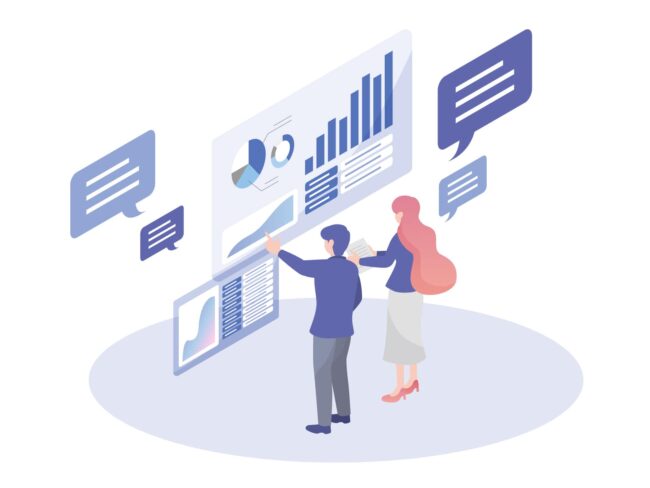
データ復旧とはさまざまな原因で損失したデータの復元作業です。仮にデータを削除しても、保存領域に残るデータはすぐに消えません。上書きされない限りデータは存在するため、諦めずに対処しましょう。
完全削除したデジタルデータでもリカバリーできる可能性はあります。以下ではデータ復旧の基本的なプロセスや復旧の可能性について紹介します。
データ復旧とは何か?
データ復旧とは保存されていたデータを取り戻すための作業です。誤って削除したデータや、記録媒体が故障して取り出せないデータなどを救い出す方法があります。ただし、データ復旧はデータを戻すことが最優先であり、機器の正常な動作は目的ではありません。
場合によってはパソコンを解体するケースもあります。対象となるメディアは大きく分けて以下の2種類です。
- 電子的なメディア
- 磁気的なメディア
電子的なメディア媒体とはUSBメモリやSDカード、SSDを指します。電子の移動によってデータの保存や消去が行われるのが特徴です。磁気的なメディアとはHDDを指します。
磁気ディスクと磁気ヘッドが内部に含まれており、磁気ディスク上に「0」と「1」の情報が割り振られることでデータの保存や削除を行うメディアです。それぞれのメディアの特性を踏まえた上で最適な方法で必要なプロセスを進めていきます。
完全削除したファイルの復元可能性
完全削除で画面上はファイルが見えなくてもデータとして存在していることがあります。たとえば、ゴミ箱を空にする、ディスクをフォーマットするなどが完全削除です。上記の例では、表面的にファイルが見えなくなるだけで、記録媒体のどこかにデータは存在します。
データへのアクセスができなくなっただけだと考えましょう。残ったデータをスキャンすれば修復できます。ただし、データが上書きされると元のデータは完全に消滅するため復元は不可能です。完全削除してから期間があくほどリカバリーは困難になります。
復旧プロセス
データを復旧させるまでのプロセスを以下にまとめました。
- 診断を行う
- 削除したデータにアクセスして取り出す
- データを修復する
最初に診断を行い、データが損失した理由について調べます。データ損失の主な原因として論理障害と物理障害、複合的障害の3つがあります。誤ってデータを削除したケースは論理障害です。
物理的にパソコンに衝撃を与えてしまいパーツが破損してデータにアクセスできない場合は物理障害といいます。原因が判明した後は、それぞれ適切な方法で削除したデータにアクセスして取り出します。
取り出したデータが壊れていることが多いため修復作業が必要です。プログラムの一部を補う、必要な位置情報を与えるといった作業を行います。最終的に目的のデータの修復を終えれば作業の完了です。
ゴミ箱から削除されたデータ

ゴミ箱から削除された段階ではまだハードディスク上にデータは残っています。データが残っていればもとに戻せる可能性があります。上書きやフォーマットが行われる前の段階であれば復元ソフトで簡単にリカバリーできる可能性が高いです。
①ゴミ箱を開く

デスクトップにありごみ箱をクリックしてごみ箱を開きます。ゴミ箱を開くと、データを一覧できます。必要なデータが入ってしまっているケースもあるため確認しましょう。
ゴミ箱からも削除してしまっていた場合、PC内の検索から「ファイル履歴」を開くとデータを復元できる場合があります。ファイル履歴はオンにしないと、保存されないので注意しましょう。
②ゴミ箱からデータを戻す
ゴミ箱のデータを右クリックすると「元に戻す」が表示されます。「元に戻す」をクリックするとデータがごみ箱に入れられる前の場所に戻るので確認しましょう。
SDカードから削除されたデータ

SDカードのデータを復元する際は、ソフトを使う場合と専門業者を活用する場合があります。それぞれのやり方を把握しておくと、最適な方法を選べるでしょう。
①ソフトを用いて復元する
SDカードから消去したデータは上書きやフォーマットされていなければリカバリーは可能です。新しいデータが書き込まれていなければ元のデータは残ります。
削除した後でSDカードに何も書き込んでいない場合は、復元ソフトを用いて簡単に復元できるケースが多いです。削除した直後であれば、元のデータはキレイな形のままSDカード内に残されています。
②業者を活用する
ソフトを用いても100%確実に復元できるわけではありません。ソフトで復元できない場合は、業者による専門的な対処が必要になります。
SDカードを分解した上で設備を用いてデータの復旧が可能です。また、物理障害が起きている場合は、SDカードのパーツ交換などに対応して、データを読み出せる状態にします。
ハードディスク(HDD)から削除されたデータ
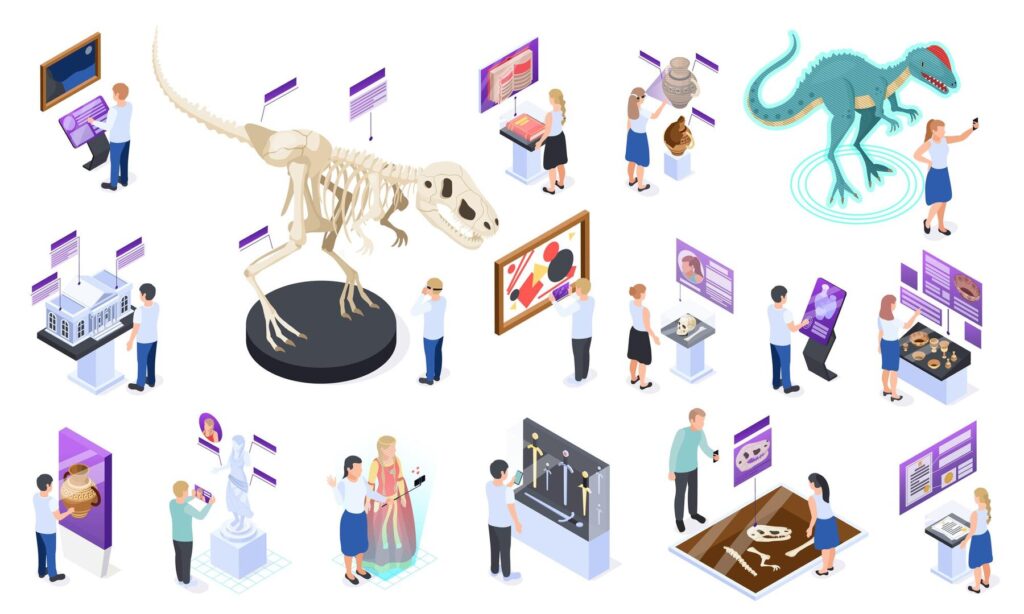
ハードディスク(HDD)からデータが消えている場合は、データ復元の難易度が高まります。フォーマットなどで完全に消去しても、元の保存領域に上書きされない限り復元は可能です。以下で解説します。
①専門的なツールをスキャンして復元する
専門的なツールを用いて削除したデータの保存領域をスキャンしデータを検出して復元できます。業者が作業する場合は、ハードディスクのクローンディスクの作成をします。ハードディスクのクローンに対して復旧作業をすることで、ハードディスクの状態が悪化するのを避けるためです。
②クローンディスクを使う
クローンディスクとは、HDDやSSDなどのストレージを複製したもので、PC上のデータの複製が保存されている領域です。
クローンディスクに対しては積極的にいろいろな方法を試せます。ただし、フォーマットを行って、ある程度の期間が経過していると上書きされ復元が不可能な状態になるため注意しましょう。
ファイルの復元が厳しいパターン
ファイルの復元が厳しいパターンは以下のとおりです。
- 上書き保存された場合
- 断片化が激しい場合
- SSDでTRIMが実行された後
- 長期間経過している場合
- セキュアワイプソフトで消去された場合
- 物理的な損傷がある場合
上記のパターンを把握していると、ファイルを復元できない状況を避けられます。
上書き保存された場合
上書き保存されたファイルの復元が難しいのは、新しいデータが古いデータに上書きされ、物理的に消去されるためです。この操作により、以前のデータはハードディスクやSSD上からもほぼ完全に消え、一般的なデータ復元ソフトでは再現が不可能になります。
上書き前にバックアップを取ることで、大切なデータの消失を防ぐことが重要です。
断片化が激しい場合
ファイルの断片化が激しい場合、削除されたファイルの復元が難しいです。断片化が進むと、ファイルのデータがディスク内で分散され、元の順序や位置が不明確になります。
復元ソフトは各データの位置情報をもとに復元を試みますが、断片化により正確に組み立てられなくなるため、データの破損や完全な復元が難しくなります。ファイルの断片化を防ぐためには、定期的なデフラグが有効です。
SSDでTRIMが実行された後
SSDでTRIMコマンドが実行されると、削除されたファイルのデータが完全に消去されるため、復元が難しくなります。TRIMはSSDの空き領域を効率的に管理するため、削除データを即座に消去し、新しいデータ書き込みを最適化する仕組みです。
これにより、通常のデータ復元ソフトでは消えたデータを再構築できません。大切なファイルは削除前にバックアップすることが、SSDでのデータ消失を防ぐポイントです。
長期間経過している場合
削除から長期間が経過している場合、ファイルの復元が難しくなる理由は、新たなデータが上書きされることで元のデータが物理的に消えてしまうためです。特にハードディスクでは、空き領域とみなされた場所に新しいデータが書き込まれると、以前のファイル情報は失われます。
このため、削除から時間が経つほど、復元の成功率は低下します。重要なファイルは定期的にバックアップをとるようにしましょう。
セキュアワイプソフトで消去された場合
セキュアワイプソフトで消去された場合、ファイル復元が難しいのは、データが完全に上書きされ元の情報が残らないためです。セキュアワイプは、データの痕跡を複数回上書きし、ファイルの復元を不可能にするための消去方法です。
通常の削除とは異なり、専用のアルゴリズムで徹底的にデータを消去するため、復元ソフトでも再現できません。重要データを確実に消去したい場合に有効な手段ですが、復元を考える場合は注意が必要です。
物理的な損傷がある場合
物理的な損傷がある場合、削除されたファイルの復元が難しいのは、データの記録部分が物理的に破壊され、情報が読み取れなくなるためです。ハードディスクのディスク面の傷やSSDの回路損傷などが原因で、復元ソフトでもアクセスできない領域が発生します。
専門のデータ復旧サービスが必要になる場合もありますが、損傷が重度の場合、完全なデータ復元は困難です。データ保護のためにも定期的なバックアップが重要です。
おすすめのデータ復旧・復元ソフト

データが損失したときのためにデータ復旧・復元ソフトを準備しておきましょう。本記事では以下5つのソフトをおすすめします。
| ソフト名 | 価格 | 復元できるデータ |
| FonePawデータ復元 | 4,886円~ | Mac、SDカード、USBデータ、ハードドライブ |
| EaseUS Data Recovery Wizard | 8,900円~ | 写真、資料、動画、音声 など |
| 復旧天使 | 7,700円~ | HDD、NAS、サーバー など |
| ファイナルデータ | 6,754円~ | FD、HDD、SSD など |
| Recuva | 無料 | ゴミ箱、デジタルカメラ、HDD など |
それぞれのソフトの特徴を紹介します。
FonePawデータ復元

FonePawデータ復元はさまざまな種類のドライブからデータを復元できるツールです。1,000種類以上ものファイルに対応し、元通りに復元します。誤って削除したデータやシステムクラッシュで失われたデータに対応可能です。
スキャンモードを2つ搭載しており、失ったファイルを素早く見つけて復元します。サポートするシステムはWindowsとmacOSです。ファイルシステムはNTFS、exFAT、FAT16/FAT32、APFSに対応しています。
データを復元する前に中身をプレビューできる機能があり、目的のファイルを見つけやすいです。ユーザーは800万以上いて、ダウンロード数は1,300万を超えています。
EaseUS Data Recovery Wizard

EaseUS Data Recovery Wizardは復旧率が99.7%を超える高精度のデータ復旧ツールです。フリーソフトのため無料でダウンロードして利用できます。Windows版だけではなくMac版も用意されているツールです。外付けHDDや内蔵ディスク、ゴミ箱、パーティションなどの復元ができます。
フォーマット後の復元やウイルス感染後の復元にまで対応可能です。NAS復元ソリューションを提供しており、初心者でも簡単にNASのデータ復元ができます。1,000種類以上のファイルに対応しており、写真からドキュメント、オーディオまであらゆるファイルの復元が可能です。破損しているファイルはデータのリカバリーを行い、できる限り元の状態に戻します。
EaseUS Data Recovery Wizardの公式サイトはこちら
復旧天使

復旧天使はデータ復旧や復元を行えるツールです。HDDやゴミ箱から削除したデータに加えてNASやRAIDにも対応できます。体験版が用意されており、無料でデータのスキャンからプレビューまで試すことができます。
事前にスキャンとプレビューを行い、復旧できそうと判断した段階で購入できるため安心です。WindowsからMac、Linuxまで幅広いOSに対応しており、さまざまな障害メディアの復旧に活用できるのが特徴です。さまざまなタイプのパッケージが用意されており、それぞれの目的や使用環境に合わせて最適なものを選べます。
たとえば、写真特化の復旧ソフトや映像復旧に特化したソフトまであります。また、復旧天使による復旧が難しい場合には購入者限定で定額データ復旧サービスを利用可能です。
ファイナルデータ

ファイナルデータはプロも使っているデータ復旧ツールです。初心者でも扱いやすく設計されていて、気軽に利用できます。壊れたファイルを修復する機能が備わっているため、損失したデータを取り戻せる可能性は高いです。動かなくなったパソコンでも、USBメモリから起動してデータ復元を行えます。
スキャンではファイナルデータで標準対応していない拡張子のファイルも検出できるのが特徴です。事前に拡張子を追加で登録しておくことで、どんなファイル形式にも対応します。3TB以上の大容量HDDへのフルスキャンが可能であり、スキャンスピードも早いです。
USBメモリからデータ復元ができるため、インストール不要で使えます。幅広い機能と使いやすさが特徴のファイナルデータはおすすめです。
Recuva

Recuvaは写真や文書、動画、音楽など損失したファイルを復元できるツールです。外付けHDDやメモリカード、USBメモリなどさまざまなメディアから復元できます。ディスクが破損しているケースやフォーマットされたドライブからの復元にも対応可能です。
ディープスキャンモードが搭載されており、ドライブの中をくまなくスキャンしてファイルの痕跡を見つけ出します。また、ファイルを完全に削除するための機能が備わっているのも特徴です。機密情報を確実に削除して情報漏えいに備えることができます。
無料版とプロ版の2種類が用意されており、無料版でもファイルリカバリーの機能があります。プロ版では自動アップデートや優先サポートなどが追加されるのが違いです。
おすすめのデータ復旧・復元業者

データの復旧・復元に対応している業者はたくさんあります。ただし、業者によって技術力や実績、料金などの違いが大きいです。依頼先にこだわらないと大事なデータを取り戻せなくなります。
どの業者に依頼すればいいのか悩む方は多いでしょう。本記事では以下の7社をおすすめします。
| 業者名 | 所在地 | 料金 | 特徴 |
| アドバンスデザイン | 東京都千代田区丸の内1-11-1 パシフィックセンチュリープレイス丸の内15F |
33,000円~ | 大規模システムやハイエンド向け製品のデータ復旧に対応している |
| データレスキューセンター | 福岡県福岡市中央区薬院1-5-6 ハイヒルズビル3F | 9,800円~ | 物理障害や論理障害のデータ復旧に対応している |
| デジタルデータリカバリー | 東京都港区六本木6丁目10番1号 六本木ヒルズ森タワー15階 | 5,000円~ | 復旧率は最高値で95.2%を誇る |
| A1データ | 埼玉県飯能市本町1-3 | 27,000円~ | 完全報酬型で、復旧できなかった場合は費用は不要 |
| データ復旧.jp | 東京都千代田区外神田5-1-3ニュー末広ビル3F | 35,300円~ | 独自の解析スキームや技術により、精度の高いデータ復元を実現 |
| データ復旧ラボ | 大阪府吹田市広芝町9-33 プレシデントビル7F | 22,000円~ | 世界最高峰のデータ復旧設備とクリーンルームを完備している |
| カメラのキタムラ | 東京都新宿区西新宿6-3-1 新宿アイランドウイング | 17,000円~ | 抜群の実績と知名度がある |
それぞれの業者の特徴を紹介します。
アドバンスデザイン

アドバンスデザインはデータ復旧サービスを提供しています。1995年からデータ復旧サービスを提供しており、日本におけるデータ復旧のパイオニアといえる企業です。バッファロー社に対して技術提供を行っており、確かな技術力があります。
サービスは高品質であり、失われたデータを高精度で復旧できるのが特徴です。大企業や官公庁などからの依頼があり信頼されています。パソコンだけではなく外付けハードディスクやUSB・SDカード、NAS/サーバ、RAIDなど幅広いメディアに対応可能です。WindowsからMac、Linuxまで幅広いメーカーやOS、システムにも対応しています。
東京の神田と大阪に店舗を展開しており、持ち込みに対応可能です。社外に持ち出せない場合はオンサイトでも対応しています。専門のエンジニアが直接会社にまで出向いて、初期診断を実施し見積もりを行います。
情報セキュリティにこだわっており、国際規格のISO9001とISO27001は取得済みです。データ保全対策や情報漏えい対策を徹底しています。
データレスキューセンター

データレスキューセンターは高い技術で低価格のサービスを提供している業者です。故障したHDDや障害の発生したNAS/RAID製品、読み込めなくなったSDカードなどに対応した実績があります。初期調査は無料であり、この段階でキャンセルも可能です。
48時間以内に調査の結果の報告があり、実際に依頼するかどうか決められます。年中無休で営業しているため、急ぎの方にもおすすめです。WindowsだけではなくMacをはじめ幅広いOSに対応しています。
TeraStationやLinkStationからSSD、ビデオカメラ、USBメモリまで対応事例は幅広いです。論理障害だけではなく物理障害にも対応しており、データ復旧費用は9,800円からです。復旧は当日か翌日までに完了するケースがほとんどでスピーディーな点がメリットといえます。
デジタルデータリカバリー

デジタルデータリカバリーはデータ復旧の専門業者です。24時間365日対応しており、相談から診断、見積もりまでが無料となっています。機器の持ち込みが可能で依頼してから最短15分で作業は完了です。
ほとんどの依頼は48時間以内に解決しているため、急ぎの方にもおすすめできます。デジタルデータリカバリーではドナーHDDを常に用意しており、物理障害にも迅速に対応できるのが強みです。最先端の設備が整っており、高い技術を持ったスタッフが作業します。
常に新しい機材を揃えており、高精度なデータ復旧を実現できる業者です。過去の依頼をすべてデータベース化しており、難しい状況にも最適な対応方法で解決できる体制が整っています。RAIDからハードディスク、外付けHDD、SSD、レコーダーにまで対応可能です。
ISO27001やPマークを取得しており、万全のセキュリティを整え、個人情報は慎重に扱います。官公庁や法人からの依頼もあり、信頼されている業者です。
A1データ

A1データは1994年から継続してデータ復旧のサービスを提供している老舗の業者です。HDDやSDDからSDカード、USBメモリまで幅広い記憶媒体に対応しています。問い合わせや見積もりは無料のため気軽に相談できるでしょう。
依頼する際には媒体と調査依頼書を送付するシステムです。調査結果や見積金額などの報告を受けたうえで依頼するかどうか決められます。データの復旧作業は1~3日程度で行われ、完了した後は速やかに媒体を送り返してくれます。
しっかりとデータ復旧の調査報告書を提出してくれるため信頼できる業者です。成功報酬を採用しており、復旧できなければ一切料金が発生しません。
データ復旧.jp

データ復旧.jpは1998年に創業したアイフォレンセ日本データ復旧研究所(株)が提供するサービスです。クリーンルームを完備しており、充実したラボ設備によって安全にデータ復旧の作業を進めてくれます。持ち込みに対応しており、パソコンからファイルサーバまで受け付けています。
復旧ソフトによって復元するのが不可能なカメラ用のSDカードにも対応可能です。最短即日でデータ復旧に対応しており、その日のうちに完了することもあります。問い合わせは午前9時から午後6時までとなっていて、相談は無料です。
事前に相談すれば時間外や夜間、休日での依頼にも柔軟に対応してくれます。デジタルフォレンジック調査に対応しているのも特徴です。不正事案などの証拠となるメールの復元などを行っています。メディアにも取り上げられていて、口コミでも評判の業者です。
データ復旧ラボ

データ復旧ラボはパソコンからUSBメモリー、RAID/NASサーバなどに対応するデータ復旧業者です。WindowsやMacなどどんなメーカーや機器、OSでも幅広く対応しています。HPやDell、NECといった定番メーカーから海外のメーカー、自作パソコンにまで対応可能です。
年間に約14万件の実績があり、信頼できます。事前の見積もりに対応しており、料金に納得した上で依頼できるため安心です。郵送と駆けつけ、持ち込みの3つの方法から選べます。スピーディーに駆けつけてくれるのが特徴で、最短で即日訪問でサービスを受けることが可能です。
土日や祝日にも利用することができ、いつでも都合の良い日時に予約できます。セキュリティ体制が万全であり、大事なデータを安全に管理してくれるため、安心して依頼できるでしょう。軽度・重度のどちらの障害にも対応することができ、いずれも低価格にこだわっています。
カメラのキタムラ

カメラのキタムラはデータ復旧サービスを提供しています。パソコンやデジカメなどで読み込めなくなったデジタルメディアより画像を修復するサービスです。画像はCDかUSBメモリによって返却してくれます。1件につき17,000円で利用できるサービスです。
受付可能なメディアはUSBメモリやSDカード、miniSDカードなどで、詳しくは問い合わせをしましょう。1個でも復旧が実現すれば料金が発生する点に注意してください。復旧したコマは完全な状態でなかったとしても復旧したコマ数としてカウントします。あくまでも画像を復旧するためのサービスであり、画像以外のデータは対象外です。
データ復旧の基本:可能性と手順の理解

データ復旧の基本として把握しておくべき情報は以下のとおりです。
- データ復旧とは何か?
- 完全削除したファイルの復元可能性
- 復旧プロセス
上記を理解しておくことで、より適切にデータ復旧できます。
データ復旧とは何か?
データ復旧とは、誤って削除したファイルやシステム障害、ハードディスクの故障などにより失われたデータを復元する作業を指します。専門のソフトウェアや技術を使ってデータを取り戻すことで、個人や企業の大切な情報資産を守れます。
データ復旧サービスは、特に重要なデータが消失した際に迅速な対応が求められるため、信頼できる業者を選ぶことが重要です。データ消失トラブルを未然に防ぐため、定期的なバックアップも推奨されます。
完全削除したファイルの復元可能性
完全削除したファイルを復元できるかは、データの上書き状況によって異なります。一般的にファイルが削除されてもデータそのものは一時的に保存されていますが、上書きが進むと復元が難しいです。
専用のデータ復旧ソフトや専門業者を利用すれば、完全削除後でも一定の確率でファイルを復元できる可能性があります。重要なファイルを誤って削除した場合は、早めの対応が復元成功率を高めるため、上書きを避け、専門家に相談しましょう。
復旧プロセス
データ復旧プロセスは、失われたデータを元に戻す手順のことです。まず、復旧ソフトや専用機器を使い、データの有無や状態を確認します。その後、対象データが上書きされていない場合、復旧作業を行いましょう。
ハードディスクやSSD、USBメモリといった異なる記憶媒体ごとに適した方法を選ぶことが重要です。企業や専門業者が行う復旧は、個人のPC操作よりも高精度で、特に重大なデータ消失には専門家への依頼が適しています。
ファイルを復元する際の注意点

ファイルを復元する際の注意点は以下のとおりです。
- 削除後の操作は即座に中止する
- 復元作業は別のドライブで行う
- 重要データは専門家に依頼する
- 定期的なバックアップで予防する
上記の注意点を把握していないと、データを復元できなくなる可能性が高まります。
削除後の操作は即座に中止する
削除後の操作は即座に中止するべき理由は、誤った操作がデータの上書きを引き起こし、復元が困難になるためです。特に新しいデータの保存やファイルの移動は、失われたファイルの一部を物理的に上書きし、データの完全な回復を妨げます。
ファイルを削除した直後は操作を中止し、早急にデータ復元ソフトや専門業者の利用を検討しましょう。
復元作業は別のドライブで行う
ファイル復元作業は別のドライブで行うことが推奨されます。その理由は、復元元のドライブにデータを保存すると、上書きが発生し、復元したいデータが損傷する可能性が高まるためです。
別ドライブを使用することで、削除されたデータの回復率が向上し、元のファイルが保持されやすくなります。安全にファイルを復元するためにも、まずは別のドライブや外部ストレージへ復元するようにしましょう。
重要データは専門家に依頼する
重要データの復元は専門家に依頼することが推奨されます。自分で復元を試みると、誤操作や上書きにより、データが完全に消失するリスクがあるためです。
専門業者は高度な復元技術と専用のツールを使用し、データの安全な回復を図ります。また、データの破損や損失のリスクも最小限に抑えられるため、大切なファイルを確実に取り戻すためには専門家への依頼が最適です。
定期的なバックアップで予防する
ファイル復元のリスクを避けるために、定期的なバックアップが重要です。万が一データが消失しても、バックアップがあればすぐに復元でき、時間やコストを削減できます。
バックアップを習慣化することで、ウイルス感染やハードディスク故障、誤操作などによるデータ損失から大切な情報を守ることが可能です。クラウドや外部ストレージを活用し、最新の状態でデータを確保しておくと安心です。
データ損失を防ぐための予防策
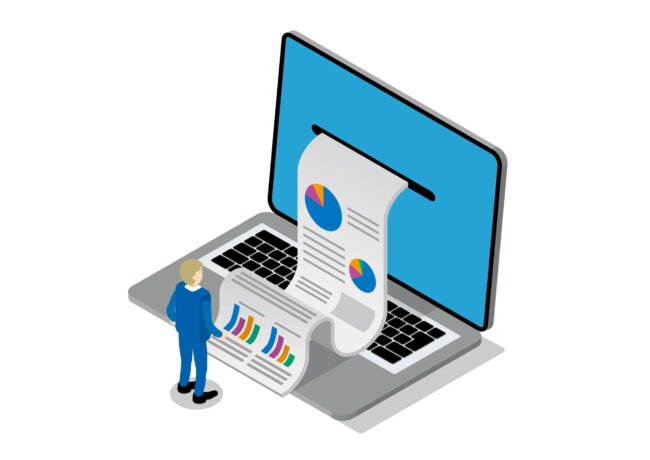
データ損失を防ぎたいならば、日頃の予防策が重要になります。
予防策としては以下のポイントを意識しましょう。
- 定期的なバックアップ
- ハードウェアとソフトウェアの管理
- セキュリティ対策
- 人為的ミスの防止
- データ復旧ソフトの準備
上記のポイントを意識することで、重要なデータが損失するリスクを低減できます。
各ポイントについて詳しくみていきましょう。
定期的なバックアップ
重要なデータのバックアップを定期的に取っておくことは重要です。パソコンは精密機器であり、少しの衝撃でも壊れる可能性があります。HDDやSDDなどのデータの保存領域は、常に壊れるリスクがあると考えましょう。
そのため、重要なデータを定期的にバックアップする体制を整えることをおすすめします。データをバックアップする際には保存先を決めなければいけません。普段利用しているのとは別のサーバーや、外付けHDD・SDD、オンラインストレージといった選択肢があります。
バックアップするデータは3つ持つことを意識し、必ず異なるメディアに保存しましょう。1つは物理的に異なる場所に保存しておくとさまざまなリスクに備えられます。
ハードウェアとソフトウェアの管理
データ損失を防ぐためにハードウェアとソフトウェアの管理は大事です。基本的にデータ損失の原因のほとんどはハードウェアの故障とされています。物理的な衝撃が加わったケースや寿命を迎えたケースなどです。
ハードウェアが壊れる前にはさまざまな兆候があります。以下の兆候がある場合は、ハードウェアが損傷している可能性があるため早急に対処しましょう。
- 動作が遅くなる
- 異音がする
- オーバーヒートする
- 頻繁にクラッシュする
また、普段利用しているソフトウェアの管理にも気を配りましょう。ソフトウェアの不具合によりフリーズするケースなどです。動作の不安定なソフトウェアを利用するのはリスクがあります。常にソフトウェアは最新の状態に保ち、少しでもおかしな挙動がある場合はすぐにソフトウェアの利用を止めましょう。
セキュリティ対策
社内のセキュリティ対策に力を入れることでデータ損失のリスクを回避できます。たとえば、不正アクセスが原因となって重大なデータが消されてしまうケースがあるからです。ウイルスに感染してデータが証拠される被害は少なくありません。
大切なデータを守るためのセキュリティ対策はどんな企業にとっても必須です。セキュリティ対策としてはネットワークの防御やデータの暗号化、アクセス管理、物理的なセキュリティの強化などがあります。セキュリティツールの導入や従業員へのデータリテラシーの教育などを行いましょう。セキュリティ対策を進めることで、データ損失や情報漏えいなどのリスクが低減されます。
人為的ミスの防止
ヒューマンエラーによって大切なデータが失われるケースは少なくありません。人為的ミスを減らすための防止策を講じることをおすすめします。人為的ミスを減らすための体制を整えることが大事です。
たとえば、風通しの良い職場環境を整えることで懸念事項やトラブルなどが確実に上司へ伝わるようになります。マニュアルを作成してリスクとなる行動を取らせないことも大事です。どのようにして作業を進めればいいのか、どんな点に注意すべきかマニュアルとしてまとめておきましょう。
過去に起きた人為的ミスをリスト化して従業員に周知させることも大切です。危険予知のトレーニングを行わせることも大事であり、人為的ミスを減らすための意識付けができます。
データ復旧ソフトの準備
万が一に備えてデータ復旧ソフトを準備しておくことは大切です。どれだけ対策を進めたとしても、さまざまな原因でデータが損失するケースが出てきます。万が一、データが消失したとしても、早急にデータ復旧ソフトを使うことで、損失したデータを復元することは可能です。事前にデータ復旧ソフトを用意しておき、もしものときにすぐ使える状態にしましょう。
データ復旧ソフトの使い方を周知しておき、データ損失の際に取るべき行動をマニュアル化することをおすすめします。ただし、データ復旧ソフトはたくさんの種類があり、無料・有料や機能面などでさまざまな違いがあります。データ復旧ソフトは信頼性の高いものを選びましょう。
おすすめのデータ復旧・復元ソフト

データが損失したときのためにデータ復旧・復元ソフトを準備しておきましょう。本記事では以下5つのソフトをおすすめします。
- FonePawデータ復元
- EaseUS Data Recovery Wizard
- 復旧天使
- ファイナルデータ
- Recuva
それぞれのソフトの特徴を紹介します。
FonePawデータ復元

FonePawデータ復元はさまざまな種類のドライブからデータを復元できるツールです。1,000種類以上ものファイルに対応し、元通りに復元します。誤って削除したデータやシステムクラッシュで失われたデータに対応可能です。
スキャンモードを2つ搭載しており、失ったファイルを素早く見つけて復元します。サポートするシステムはWindowsとmacOSです。ファイルシステムはNTFS、exFAT、FAT16/FAT32、APFSに対応しています。
データを復元する前に中身をプレビューできる機能があり、目的のファイルを見つけやすいです。ユーザーは800万以上いて、ダウンロード数は1,300万を超えています。
EaseUS Data Recovery Wizard

EaseUS Data Recovery Wizardは復旧率が99.7%を超える高精度のデータ復旧ツールです。フリーソフトのため無料でダウンロードして利用できます。Windows版だけではなくMac版も用意されているツールです。
外付けHDDや内蔵ディスク、ゴミ箱、パーティションなどの復元ができます。フォーマット後の復元やウイルス感染後の復元にまで対応可能です。NAS復元ソリューションを提供しており、初心者でも簡単にNASのデータ復元ができます。
1,000種類以上のファイルに対応しており、写真からドキュメント、オーディオまであらゆるファイルの復元が可能です。破損しているファイルはデータのリカバリーを行い、できる限り元の状態に戻します。
EaseUS Data Recovery Wizardの公式サイトはこちら
復旧天使

復旧天使はデータ復旧や復元を行えるツールです。HDDやゴミ箱から削除したデータに加えてNASやRAIDにも対応できます。体験版が用意されており、無料でデータのスキャンからプレビューまで試すことができます。事前にスキャンとプレビューを行い、復旧できそうと判断した段階で購入できるため安心です。
WindowsからMac、Linuxまで幅広いOSに対応しており、さまざまな障害メディアの復旧に活用できるのが特徴です。さまざまなタイプのパッケージが用意されており、それぞれの目的や使用環境に合わせて最適なものを選べます。たとえば、写真特化の復旧ソフトや映像復旧に特化したソフトまであります。
また、復旧天使による復旧が難しい場合には購入者限定で定額データ復旧サービスを利用可能です。
ファイナルデータ

ファイナルデータはプロも使っているデータ復旧ツールです。初心者でも扱いやすく設計されていて、気軽に利用できます。壊れたファイルを修復する機能が備わっているため、損失したデータを取り戻せる可能性は高いです。動かなくなったパソコンでも、USBメモリから起動してデータ復元を行えます。
スキャンではファイナルデータで標準対応していない拡張子のファイルも検出できるのが特徴です。事前に拡張子を追加で登録しておくことで、どんなファイル形式にも対応します。
3TB以上の大容量HDDへのフルスキャンが可能であり、スキャンスピードも早いです。USBメモリからデータ復元ができるため、インストール不要で使えます。幅広い機能と使いやすさが特徴のファイナルデータはおすすめです。
Recuva

Recuvaは写真や文書、動画、音楽など損失したファイルを復元できるツールです。外付けHDDやメモリカード、USBメモリなどさまざまなメディアから復元できます。ディスクが破損しているケースやフォーマットされたドライブからの復元にも対応可能です。
ディープスキャンモードが搭載されており、ドライブの中をくまなくスキャンしてファイルの痕跡を見つけ出します。また、ファイルを完全に削除するための機能が備わっているのも特徴です。機密情報を確実に削除して情報漏えいに備えられます。
無料版とプロ版の2種類が用意されており、無料版でもファイルリカバリーの機能があります。プロ版では自動アップデートや優先サポートなどが追加されるのが違いです。
まとめ:データを損失しても復旧は可能

データを誤って削除したとしても復旧は可能です。たとえフォーマットしたとしても、データが上書きされない限りは元のデータは残っています。損失したデータは復旧ソフトを用いれば取り戻すことが可能です。
復旧ソフトで復元できなかったとしても、データ復旧業者に依頼すれば高精度なツールや設備を用いてデータを復旧してくれます。データは可能な限り損失しないことが大事であり、そのための対策が重要になります。データ損失に備えたい場合は、実績豊富な株式会社Jiteraに一度ご相談ください。貴社の要件に対する的確なアドバイスが提供されると期待できます。







